Pomocou služby Microsoft Power Automatemôžete vytvoriť tok pre Microsoft Forms, ktorý po spustení udalosti vykoná jednu alebo viacero úloh automaticky.
V nasledujúcom scenári dávate dokopy udalosť, ale musíte posúdiť, kto sa plánuje pripojiť k online schôdzi a osobne sa zúčastniť. Môžete vytvoriť prieskum a potom pomocou aplikácie Power Automate automaticky odosielať pozvánky na online schôdze ľuďom, ktorí sa potrebujú pripojiť na diaľku, a ďalším podrobnostim o tých, ktorí sa zúčastnia osobne.
-
Prejdite do služby Microsoft Power Automate,

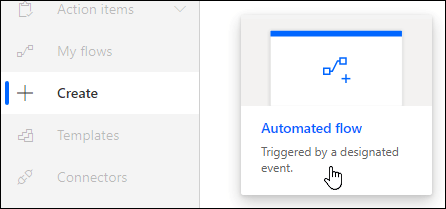
-
V Flow zadajtenázov toku, ktorý vám vygeneruje.
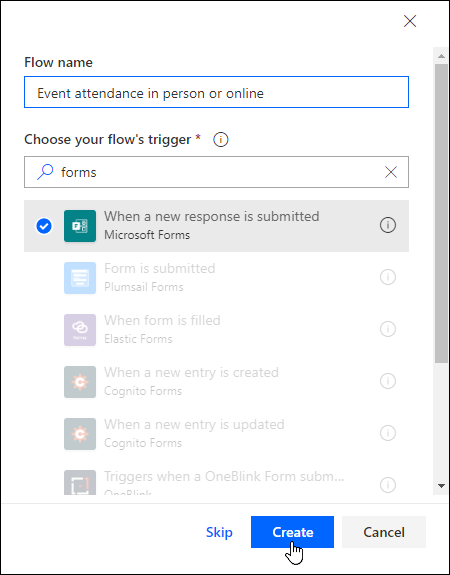
-
Do vyhľadávacieho poľa v časti Výber spúšťača toku zadajtevýraz formuláre.
-
Vo výsledkoch hľadania vyberte možnosť Po odoslaní novej odpovedea potom vyberte položku Vytvoriť.
-
V časti Idformulára kliknite alebo ťuknite do vyhľadávacieho poľa a zobrazí sa zoznam formulárov, ktoré ste vytvorili. Vyberte názov formulára, ktorý chcete použiť.
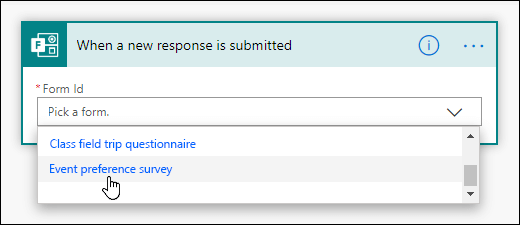
-
Vyberte

-
Do vyhľadávacieho poľa v časti Výber akcie zadajtevýraz formuláre.
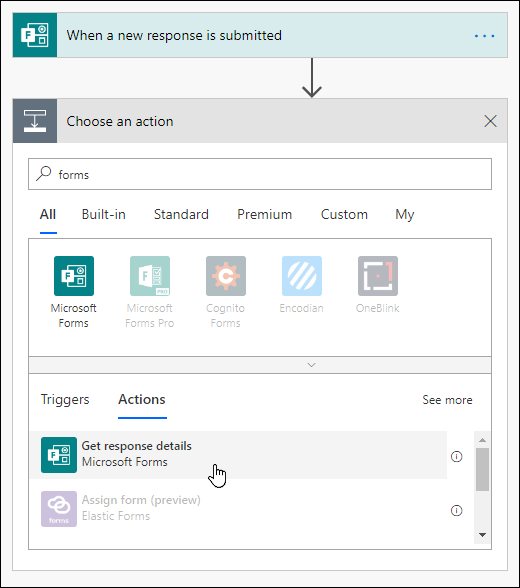
-
Na karte Akcie vyberte položku Získať podrobnosti odpovede.
-
V časti Idformulára kliknite alebo ťuknite do vyhľadávacieho poľa a zobrazí sa zoznam formulárov, ktoré ste vytvorili. Znova vyberte názov formulára, ktorý chcete použiť.
-
V časti ID odpovedekliknite alebo ťuknite do vyhľadávacieho poľa a potom vyberte položku ID odpovede.
-
Vyberte

-
Kliknite alebo ťuknite do vyhľadávacieho poľa Spojnice a akcie vyhľadávania v časti Výber akcie a potom vyberte položku Podmienka na karte Akcie.
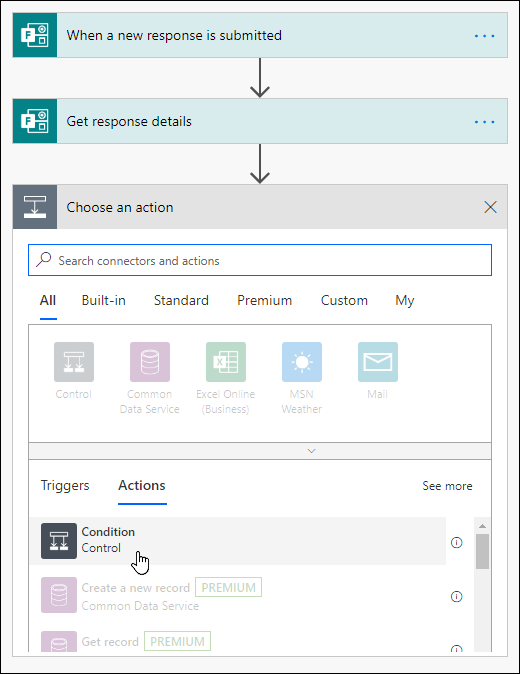
-
Kliknite alebo ťuknite do poľa Vyberte hodnotu hľadania a potom vyberte otázku, ktorú chcete použiť na výber typu e-mailu na odoslanie. V tomto konkrétnom príklade vyberieme položku Pripojíte sa k tejto udalosti osobne?
-
V rozbaľovacom zozname vedľa položky Pripojíte sa k tejto udalosti osobne? vyberte možnosť rovná sa.
-
Do poľa Vyberte hodnotu, ktorá sa nachádza vedľa položky rovná sazadajte áno.
-
V ďalšej časti Ak áno vyberte položku Pridať akciu.
-
Kliknite alebo ťuknite do vyhľadávacieho poľa Vyhľadať konektory a akcie v časti Výber akciea zadajte e-mail .
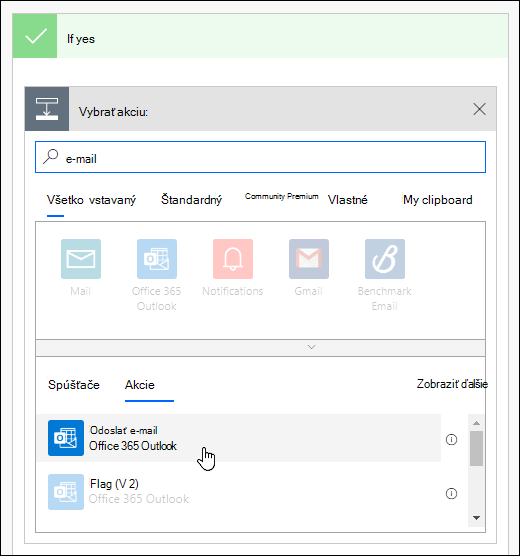
-
Vyberte položku Odoslať e-mail (V2).
-
Kliknite alebo ťuknite na pole S a vyberte možnosť E-mail respondentov.
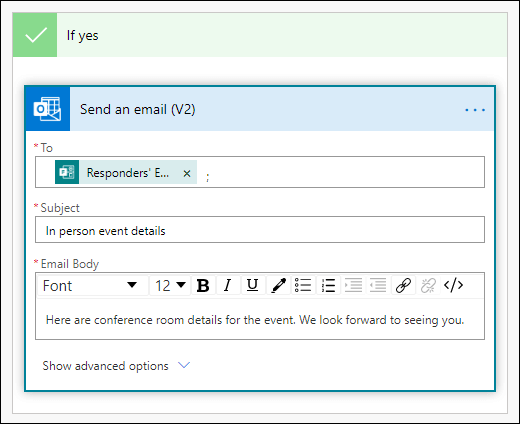
-
Do tela e-mailu pridajte riadok Predmet a text.
-
V ďalšej časti Ak nie je, vyberte položku Pridať akciu. Postupujte podľa rovnakých pokynov v krokoch 16 až 19.
-
Vyberte položku Uložiť.
Ak chcete otestovať automatizovaný tok, vyberte položku Testovať v pravom hornom rohu stránky.
Pripomienky pre Microsoft Forms
Zaujíma nás, čo si myslíte. Ak chcete odoslať pripomienky o aplikácii Microsoft Forms, prejdite do pravého horného rohu formulára a vyberte položku Ďalšie nastavenia formulára 










